
PowerPointで作ったアニメーションをMP4形式の動画ファイルに変換し、Instagramに投稿する方法をご紹介します。
映えるアニメーションを作ってタイムラインを騒つかせよう!
アニメーションを用意する
動画にしたいアニメーションを用意しましょう。Instagramに投稿できる動画の長さは「3秒〜60秒」です。
今回はサンプルとして「PowerPointで雪を降らせるアニメーションを作る方法」で作成したアニメーションを利用してInstagramに投稿します。

PowerPointで雪を降らせるアニメーションを作る方法
PowerPointでスライドの上から下へユラユラと雪を降らせるアニメーションを作る方法をご紹介しま…
- Instagramのギャラリー画面で動画の上下左右がカットされて表示されないようにスライドサイズを正方形にして作るのがベストです。
MP4に書き出す
アニメーションの用意が整ったらMP4に書き出しましょう。Instagramに投稿できる動画のファイルサイズは「最大4GB」までになります。
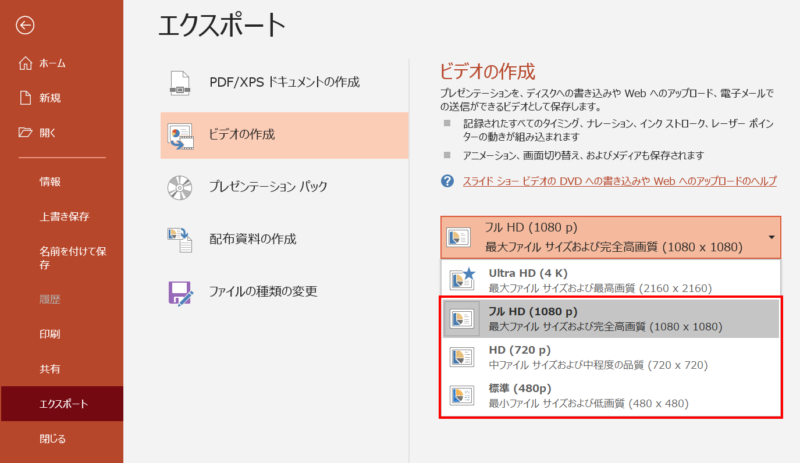
「ファイル」タブ →「エクスポート」→「ビデオの作成」を選択します。ファイルサイズは「4GB」を超えないように以下の中から選択しましょう。
- フル(1080p)最大ファイルサイズおよび完全高画質(1080×1080)
- HD(720p)中ファイルサイズおよび中程度の品質(720×720)
- 標準(480p)最小ファイルサイズおよび低画質(480×480)
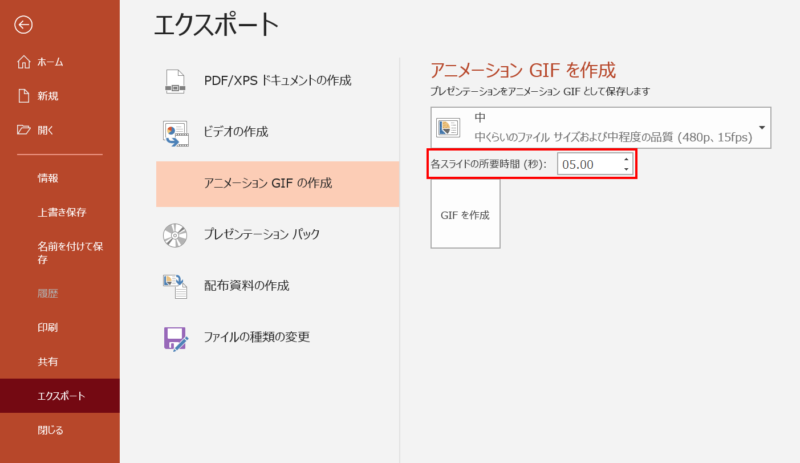
「各スライドの所要時間(秒)」はデフォルトで「5秒」になっています。アニメーションの長さが5秒以内の場合は実際の秒数を入力してください。5秒以上であればそのまま書き出しても実際の長さで書き出されるので問題ありません。
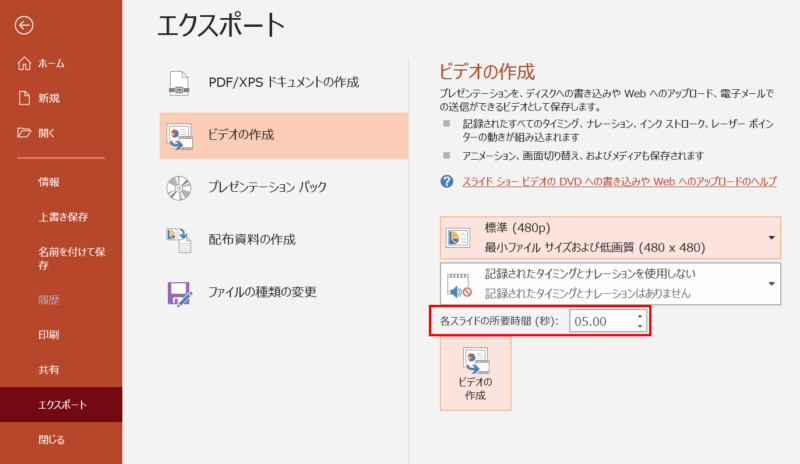
最後に「ビデオの作成」をクリックし、任意の場所にMP4ファイルを保存します。
Instagramに投稿する
PCとスマートフォンを共有し、MP4ファイルを送信しましょう。動画の投稿は写真を投稿する方法と同じです。



